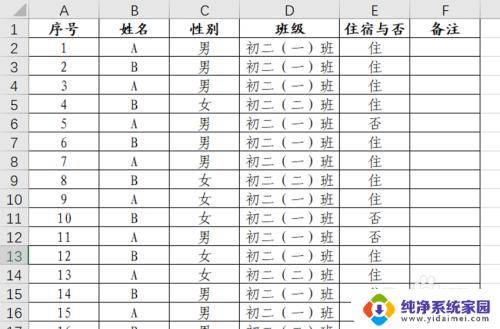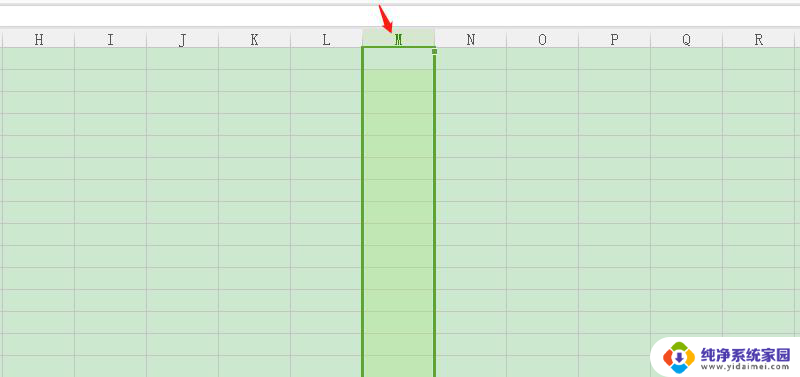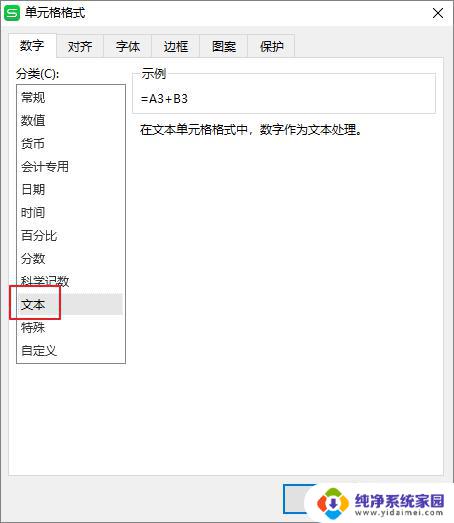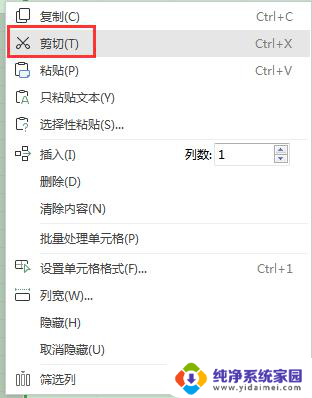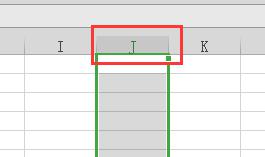wps如何一列一列的进行筛选 wps表格如何一列一列筛选
wps表格是一款功能强大的电子表格软件,它可以帮助我们进行数据处理和分析,在使用wps表格时,我们经常需要对表格中的数据进行筛选,以便快速找到所需信息。wps表格提供了一列一列的筛选功能,使得我们能够更加方便地进行数据筛选和排序。通过简单的操作,我们可以根据特定的条件,比如数值大小、文本内容等,将表格数据进行筛选,从而得到我们想要的结果。使用wps表格进行一列一列的筛选,不仅可以提高工作效率,还能准确地找到所需数据,为我们的工作带来便利。无论是进行数据分析,还是进行数据处理,wps表格都是一款非常实用的工具。
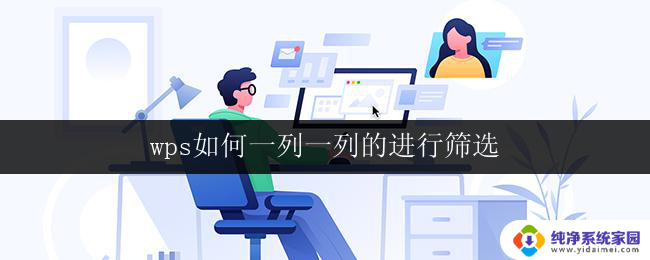
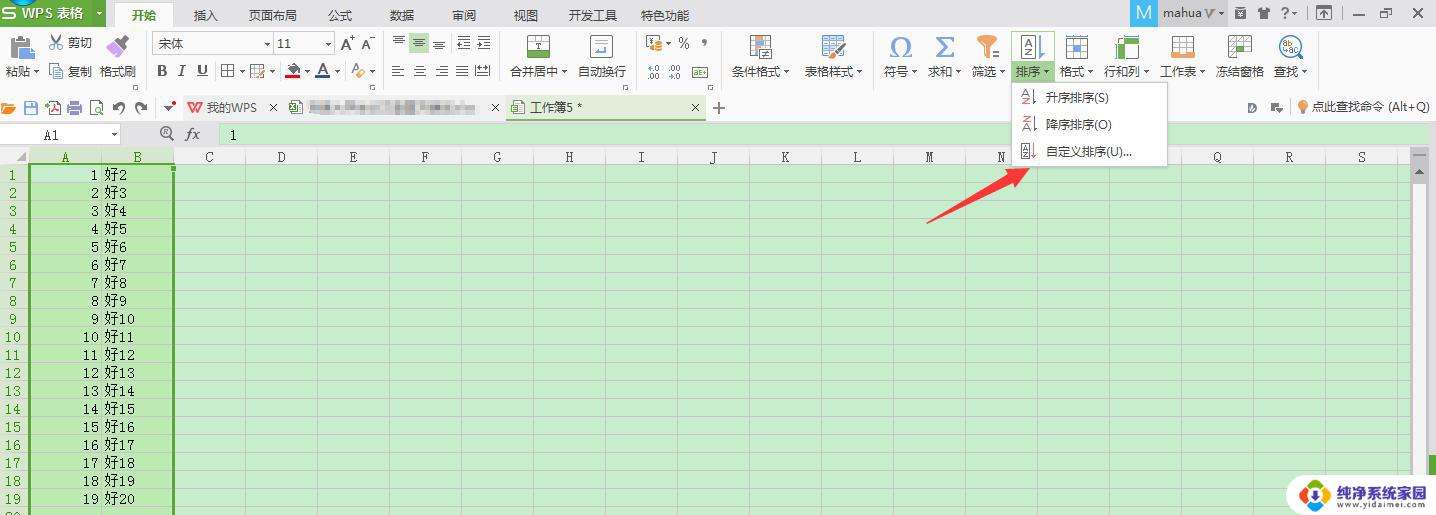
对数据进行自动筛选
当wps表格执行自动筛选行时,您可以对清单子集进行编辑、设置格式、制作图表和打印,不必考虑行位置的排列或移动。一次只能对工作表中的一个数据清单使用自动筛选命令。
自动筛选的具体操作步骤如下:
选择需要筛选的单元格区域。
在“数据”选项卡上,单击“自动筛选”。
可以使用自定义筛选(在筛选完数据之后在列头右边的下拉框中选择自定义),以显示含有一个值或另一个值的行。
也可以使用自定义自动筛选以显示某个列满足多个条件的行,本例中显示学号的范围在1和4之间。
提示
选择去掉自动筛选箭头的同时,将取消自动筛选后的隐藏行,显示所有行的内容。
您可以根据需要选择以下筛选方式:
对最小或最大值进行筛选
单击需要筛选的列头右边的箭头,选择“前 10 项”。
在左边的框中,选择“最大”或“最小”。
在中间的框中,键入数字。
在右边的框中,选择“项”或者“百分比”。
以上就是 wps 如何一列一列地进行筛选的全部内容,如果您遇到这种情况,可以根据小编的操作来解决,非常简单快速,一步到位。